CSV in DIF konvertieren
Konvertieren Sie CSV tabellendokumente in das DIF Format, bearbeiten und optimieren Sie dokumente online und kostenlos.

Die Dateiendung Comma-Separated Values (CSV) ist entscheidend für die Datenverwaltung und wird verwendet, um tabellarische Daten wie Tabellenkalkulationen oder Datenbanken zu speichern. Jede Zeile in einer CSV-Datei entspricht einem Datensatz, wobei Felder durch Kommas getrennt sind. CSV-Dateien entstanden in den frühen Tagen der Personal Computer und wurden für den Datenaustausch entwickelt, um den einfachen Datentransfer zwischen verschiedenen Softwareanwendungen zu ermöglichen. Aufgrund ihrer Einfachheit und Effizienz bleibt CSV ein universell unterstütztes und unkompliziertes Format für Datenspeicherung und Import/Export.
Das Data Interchange Format (DIF) ist ein standardisiertes Format, das hauptsächlich für den Import und Export von Tabellendaten zwischen verschiedenen Softwareanwendungen verwendet wird. Ursprünglich in den 1980er Jahren von Software Arts für ihr revolutionäres Tabellenkalkulationsprogramm VisiCalc entwickelt, bleibt DIF trotz seines Alters relevant. Es erleichtert durch seine Einfachheit und Implementierungsfreundlichkeit die Interoperabilität zwischen verschiedenen Datenverarbeitungstools. Die strukturierte, im Klartext gehaltene Natur des Formats macht es besonders geeignet für die Übertragung tabellarischer Daten und gewährleistet dabei die Datenintegrität auf unterschiedlichen Plattformen.
Wählen Sie Ihre CSV tabellendokument für den Upload zu unserem CSV-Konverter aus.
Um die Konvertierung von CSV in DIF anzupassen, verwenden Sie die verfügbaren Tools, bevor Sie auf die Schaltfläche Konvertieren klicken.
Sobald die Konvertierung abgeschlossen ist, können Sie die endgültige DIF-Datei herunterladen.
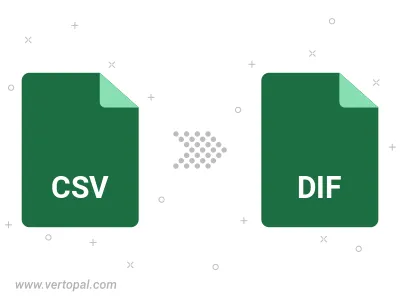
Befolgen Sie die unten stehenden Schritte, wenn Sie Vertopal CLI auf Ihrem macOS-System installiert haben.
cd zum CSV-Dateiort oder fügen Sie den Pfad zu Ihrer Eingabedatei hinzu.Befolgen Sie die unten stehenden Schritte, wenn Sie Vertopal CLI auf Ihrem Windows-System installiert haben.
cd zum CSV-Dateiort oder fügen Sie den Pfad zu Ihrer Eingabedatei hinzu.Befolgen Sie die unten stehenden Schritte, wenn Sie Vertopal CLI auf Ihrem Linux-System installiert haben.
cd zum CSV-Dateiort oder fügen Sie den Pfad zu Ihrer Eingabedatei hinzu.